विज्ञापन
क्या आपने कभी अपने सिस्टम निर्देशिका में Windows.old फ़ोल्डर के बाद देखा है विंडोज को फिर से स्थापित करना विंडोज स्थापित करने के लिए एक बूट करने योग्य सीडी / डीवीडी / यूएसबी कैसे बनाएंविंडोज को पुनर्स्थापित करने के लिए इंस्टॉलेशन मीडिया की आवश्यकता है? हमारे सुझाव आपको दिखाते हैं कि खरोंच से आईएसओ के साथ बूट करने योग्य सीडी, यूएसबी या डीवीडी कैसे बनाई जाए। अधिक पढ़ें ? फ़ोल्डर आपके पिछले इंस्टॉलेशन की एक प्रति रखता है। इसकी मदद से, आप कर सकते हैं डेटा को पुनर्स्थापित करें या व्यक्तिगत फ़ाइलों को उबारें वापस समय: 4 उपकरण और युक्तियाँ विंडोज में हटाए गए फ़ाइलों को पुनर्स्थापित करने के लिएविंडोज की सबसे बड़ी खामियों में से एक आपका बचाव हो सकता है, क्या आपको कभी गलती से एक महत्वपूर्ण फाइल को हटाना चाहिए: विंडोज फाइल सिस्टम वास्तव में फाइलों को नहीं हटाता है। जब तक वे अधिलेखित नहीं हो जाते, तब तक हटाए गए फ़ाइलों को पुनर्स्थापित किया जा सकता है। अधिक पढ़ें और प्रोग्राम सेटिंग्स का आप बैकअप लेना भूल गए।
चूंकि Windows.old आपके सिस्टम और उपयोगकर्ता डेटा का एक पूर्ण बैकअप है, इसलिए यह कम से कम 3 जीबी, इसके अलावा आपके द्वारा स्थापित या आपके उपयोगकर्ता प्रोफ़ाइल के तहत संग्रहीत कुछ भी आता है। क्या आपको अंतरिक्ष में छोटा होना चाहिए, यहाँ आप कहाँ हो सकते हैं
वापस संग्रहण स्थान का एक बड़ा हिस्सा प्राप्त करें कम डिस्क स्थान? 5 मूल Windows उपकरण संग्रहण स्थान खाली करने के लिएमूल्यवान डिस्क स्थान को पुनः प्राप्त करने के लिए एक फिश थर्ड पार्टी टूल डाउनलोड न करें! विंडोज में नौकरी के लिए अपने उपकरण हैं और वे उपयोग करने में आसान हैं। अधिक पढ़ें . मैं विंडोज 10 तकनीकी पूर्वावलोकन चलाने वाले लोगों के लिए भी विंडोज रोलबैक पर चर्चा करूंगा।क्या वास्तव में Windows.old है?
जब आप अपग्रेड करते हैं या ताज़ा करें विंडोज कैसे पुनर्स्थापित करें, ताज़ा करें, या अपने विंडोज 8 इंस्टॉलेशन को रीसेट करेंमानक सिस्टम पुनर्स्थापना सुविधा के अलावा, विंडोज 8 में आपके पीसी को "रिफ्रेशिंग" और "रीसेट" करने की विशेषताएं हैं। विंडोज को जल्दी से फिर से स्थापित करने के तरीकों के रूप में इन पर विचार करें - या तो अपनी व्यक्तिगत फ़ाइलों को रखना या हटाना ... अधिक पढ़ें या जब आप ड्राइव को फॉर्मेट किए बिना किसी मौजूदा इंस्टॉलेशन के शीर्ष पर फिर से इंस्टॉल होते हैं, तो आपकी पुरानी विंडोज फाइलों को Windows.old नामक फ़ोल्डर में संरक्षित किया जाएगा। आप इसे अपने नए विंडोज इंस्टॉलेशन के रूट फोल्डर में पाएंगे, आमतौर पर C: \ Windows.old

चूंकि इसमें संपूर्ण विंडोज इंस्टॉलेशन की फाइलें शामिल हैं, जिसमें उपयोगकर्ता प्रोफाइल और किसी भी व्यक्तिगत फाइलें शामिल हैं आप उनके भीतर संग्रहीत हो सकते हैं, यह फ़ोल्डर अक्सर 10GB से अधिक का योग करता है, स्थान जिसे आप अन्यथा उपयोग कर सकते हैं।
Windows.old से फ़ाइलें पुनर्प्राप्त करने के लिए कैसे?
आपको Windows.old फ़ोल्डर पर तब तक पकड़ रखना चाहिए जब तक कि आप निश्चित नहीं हैं कि आपका वर्तमान सेटअप सुचारू रूप से काम करता है और आपको इस बैकअप से किसी भी फाइल की आवश्यकता नहीं है। क्या आपको कुछ याद आ रहा है, हालांकि, आप अपने Windows.old फ़ोल्डर में खुदाई कर सकते हैं। यह भी संभव है पिछली Windows स्थापना को पुनर्स्थापित करें, लेकिन यह जटिल और संभावित रूप से गड़बड़ है। स्क्रैच से शुरू करना सबसे अच्छा है।
Windows.old फ़ोल्डर से डेटा को पुनर्स्थापित करने के लिए, आप इसे एक्सेस कर सकते हैं और फ़ाइलों को मैन्युअल रूप से निकाल सकते हैं या आप चला सकते हैं व्यक्तिगत फ़ाइलों को पुनर्प्राप्त करें उपकरण। जब विकल्प स्वचालित रूप से मरम्मत लागू करें जाँच की जाती है (डिफ़ॉल्ट सेटिंग), किसी भी सहित Windows.old फ़ोल्डर से व्यक्तिगत फ़ाइलें उपयोगकर्ता फ़ोल्डर्स और दस्तावेज़ और सेटिंग्स, स्वचालित रूप से अपने मूल स्थानों पर वापस कॉपी किया जाएगा। प्रत्यक्ष के लिए निम्न लिंक पर क्लिक करें वसूली उपकरण डाउनलोड Microsoft से।
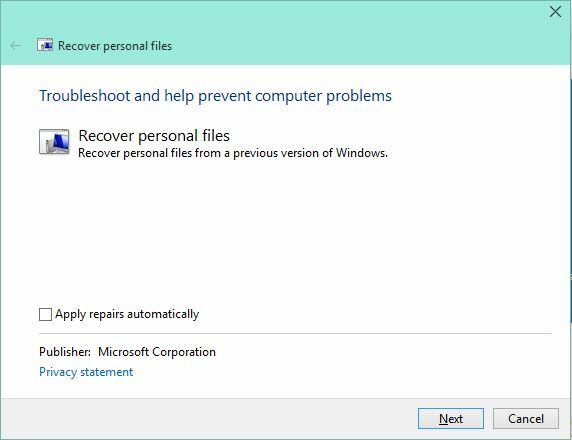
Windows.old कैसे निकालें?
आप बस 28 दिनों तक इंतजार कर सकते हैं। Windows.old का निर्माण भी एक निर्धारित कार्य को चलाता है कैसे बेतरतीब ढंग से जागने से अपने विंडोज कंप्यूटर को रोकने के लिएकंप्यूटरों में बेचैन रातें भी हो सकती हैं। कभी-कभी, वे बिना किसी स्पष्ट कारण के चालू हो जाते हैं और अंततः सो जाते हैं। आपके कंप्यूटर को रात में सोते रहना कठिन नहीं है और हम आपको बताते हैं कि कैसे। अधिक पढ़ें जो चार सप्ताह के बाद फ़ोल्डर में निहित सिस्टम फाइलों को हटा देगा।
आपके पास Windows.old फ़ोल्डर से अधिकांश फ़ाइलों को पुनर्प्राप्त करने के लिए केवल 28 दिन हैं, जो आप स्थापित करने, नवीनीकरण करने, ताज़ा करने या Windows को रीसेट करने के समय से शुरू करते हैं। उस समय के बाद, Windows.old (…) की अधिकांश सामग्री स्वचालित रूप से हटा दी जाती है। Windows.old के उपयोगकर्ता या दस्तावेज़ और सेटिंग्स सबफ़ोल्डर में संग्रहीत फ़ाइलें और सेटिंग्स अभी भी हो सकती हैं 28 दिनों के बाद विंडोज में उपलब्ध है, लेकिन विंडोज इंस्टॉलेशन फाइलों सहित अन्य फाइलें होंगी नष्ट कर दिया।
स्रोत: माइक्रोसॉफ्ट
अपने समय से पहले फ़ोल्डर को हटाने के लिए, खोज करें प्रशासनिक उपकरण, पर डबल क्लिक करें डिस्क की सफाई एक डिस्क क्लीनअप की आवश्यकता है? कल्पना करें कि आपके विंडोज पीसी पर स्पेस क्या हैओह, जब आप डिस्क स्थान से बाहर निकलते हैं तो दबाव। क्या हटाना है? जंक फ़ाइलों का पता लगाने का सबसे तेज़ तरीका एक उपकरण का उपयोग करना है जो आपको आपके सिस्टम की फ़ाइल संरचना की कल्पना करने में मदद करता है। अधिक पढ़ें , सिस्टम डिस्क का चयन करें, और क्लिक करें ठीक. परिणाम विंडो (बाएं) में, बटन पर क्लिक करें सिस्टम फ़ाइलों को साफ करें और सिस्टम ड्राइव के फिर से चयन की पुष्टि करें।
निम्नलिखित स्कैन में थोड़ा अधिक समय लग सकता है। नए परिणामों (दाएं) में विकल्प होगा पिछला विंडोज इंस्टॉलेशन. इसे चेक करें और क्लिक करें ठीक अपने कंप्यूटर से इन फ़ाइलों को शुद्ध करने के लिए। आपको चयन की पुष्टि करने के लिए कहा जाएगा; क्लिक फाइलों को नष्ट आगे बढ़ने के लिए।
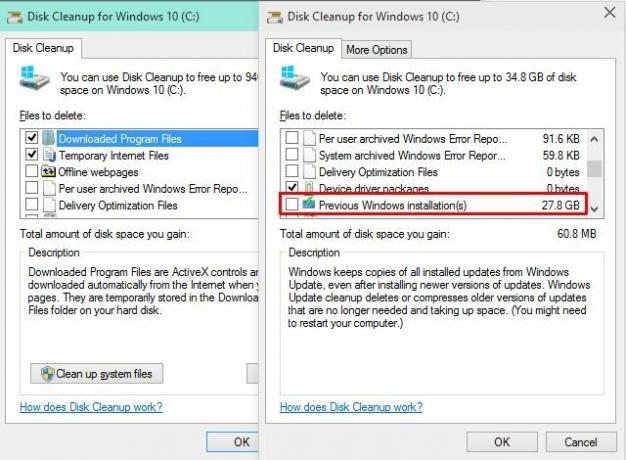
विंडोज 10 रोलबैक बूट विकल्प कैसे निकालें?
यदि आप एक Windows अंदरूनी सूत्र हैं विंडोज 10 तकनीकी पूर्वावलोकन को दोहरे या बहु-बूटिंग नए विंडोज 10 पूर्वावलोकन कैसे स्थापित करें मुद्दों के बिना बनाता हैकुछ दिनों पहले एक नया विंडोज 10 तकनीकी पूर्वावलोकन बिल्ड 9879 जारी किया गया था। हम आपको दिखाएंगे कि कैसे नए बिल्ड स्वचालित रूप से प्राप्त करने के लिए, मैन्युअल रूप से अपग्रेड करें, त्रुटियों को रोकें, और नए आईएसओ चित्र कहां से डाउनलोड करें। अधिक पढ़ें , आपने देखा होगा कि एक विंडोज रोलबैक विकल्प ने बूट मेनू में खुद को जोड़ा। यहाँ चेतावनी का एक शब्द है: ऐसा न करें इस विकल्प का चयन करें, जब तक कि आप वास्तव में पिछले बिल्ड पर वापस नहीं लौटना चाहते। रोलबैक प्रक्रिया एक अतिरिक्त पुष्टि के बिना, तुरंत लॉन्च होगी और यह अजेय है। उस ने कहा, यदि आप अपग्रेड करना चाहते हैं, तो यह काम करता है और यह तेजी से होता है; मैंने इसे दो बार "आज़माया"।
यह गलत बूट विकल्प का गलती से चयन करने के लिए बहुत आसान है। एक बार जब आप पाते हैं कि नया बिल्ड ठीक काम करता है, तो मैं दृढ़ता से आपको रोलबैक बूट विकल्प को हटाने की सलाह देता हूं। आप निश्चित रूप से Windows.old फ़ोल्डर रख सकते हैं और इस प्रकार वापस रोल करने के विकल्प को बनाए रख सकते हैं।
बूट मेनू को संपादित करने के लिए, क्लिक करें विंडोज कुंजी + आर, दर्ज msconfig और मारा दर्ज. पर स्विच करें बूट टैब, वह बूट विकल्प चुनें जिसे आप निकालना चाहते हैं, और क्लिक करें हटाएं. मैंने पहले से ही रोलबैक विकल्प को हटा दिया है, यही वजह है कि इसे नीचे स्क्रीनशॉट में नहीं दिखाया गया है।
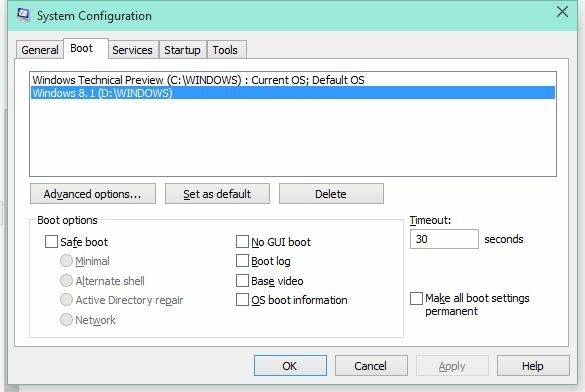
क्या Windows.old ने आपके बेकन को बचाया है?
यह देखते हुए कि आपकी व्यक्तिगत फ़ाइलों को खोना कितना निराशाजनक हो सकता है, Windows.old एक बहुत ही स्मार्ट फीचर है। यहां तक कि जब विंडोज अब बूट नहीं करता है, तो आपकी फाइलें अभी भी हैं। आप उन तक पहुँच सकते हैं और एक बचाव डिस्क के साथ एक बैकअप बनाएं विंडोज सिस्टम रिस्टोर के लिए 5 बेस्ट रेस्क्यू और रिकवरी डिस्कजब आप बूट नहीं करेंगे तब भी आप अपने कंप्यूटर को मरम्मत और बैकअप के लिए उपयोग करने में मदद करने के लिए सर्वश्रेष्ठ विंडोज बचाव डिस्क यहां हैं। अधिक पढ़ें . यह जानते हुए कि वे स्वचालित रूप से बैकअप लेंगे, हालांकि, आश्वस्त है। पुन: स्थापित करने से पहले ड्राइव को प्रारूपित न करें।
हम आपसे सुनना चाहते हैं! क्या इस स्वचालित बैकअप ने आपको कभी भी उन फ़ाइलों को पुनर्प्राप्त करने में मदद की है जिन्हें आप अन्यथा भूल गए हैं और खो गए हैं? Microsoft Windows.old को बेहतर कैसे बना सकता है?
टीना पिछले एक दशक से उपभोक्ता तकनीक के बारे में लिख रही हैं। वह प्राकृतिक विज्ञान में डॉक्टरेट, जर्मनी से डिप्लोमेट और स्वीडन से एमएससी करती है। उसकी विश्लेषणात्मक पृष्ठभूमि ने उसे मेकओसेफ़ में एक प्रौद्योगिकी पत्रकार के रूप में उत्कृष्टता प्रदान करने में मदद की है, जहां वह अब कीवर्ड अनुसंधान और संचालन का प्रबंधन कर रही है।


